Come utilizzare Telegram come archivio cloud personale

Perché pagare un servizio di hosting quando puoi averlo gratis?
Gli utenti utilizzano regolarmente le piattaforme di cloud storage online per archiviare fotografie, registrazioni, rapporti e cose sostanzialmente più diverse. In ogni caso, suppongo che la maggior parte dei vantaggi del cloud offra spazio aggiuntivo limitato da utilizzare e nella remota possibilità che superi il limite, verrai spinto ad acquistare scorte extra. Con Telegram puoi archiviare documenti illimitati sul web e recuperarli in qualsiasi momento senza alcun problema.
Usa Telegram come Personal Cloud Storage
Ci sono svariati metodi per utilizzare Telegram come un archivio virtuale. The wire è una piattaforma informativa gratuita basata su cloud a cui puoi accedere tramite telefono cellulare Android o iOS, Mac o PC Windows o semplicemente tramite un browser Internet. È davvero vantaggioso e non si preoccupa di perdere i tuoi messaggi poiché archivia tutto sul suo cloud. Inoltre, sfrutteremo questa componente. Inoltre, la cosa migliore di Telegram è che ci offre gli uffici dei bot. Puoi creare il tuo bot per farlo funzionare secondo le tue esigenze.
La cosa ancora più importante è che questo metodo è del tutto privato e sicuro, per questo non perdiamo altro tempo e vediamo cosa c’è da fare.
Leggi anche:
Per utilizzare Telegram come storage distribuito, realizzeremo un bot molto semplice da utilizzare. Ecco tutti i passaggi:
1° METODO: MESSAGGI SALVATI:
- Avvia Telegram e clicca in alto a sinistra sul menu hamburger (tre linee orizzontali).
- Clicca su Messaggi salvati.
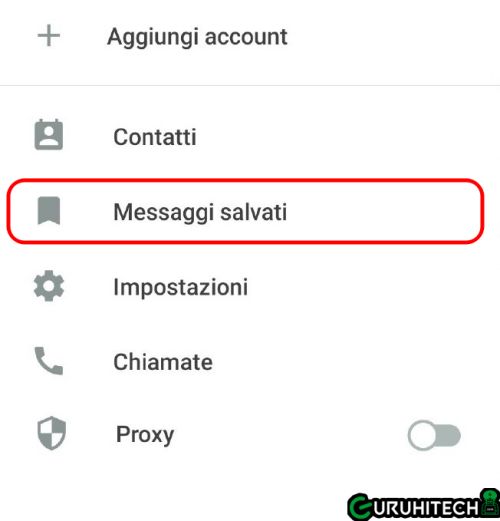
- Qui avrai il tuo spazio per caricare ogni tipo di file che nessuno potrà mai rubarti.
2° METODO: CREA UN BOT PERSONALE
- Clicca sul pulsante Cerca nell’angolo in alto a destra e cerca BotFather. Dovrebbe avere un simbolo come ho visualizzato nella schermata qui sotto. Questo è un vero bot di Telegram per creare un altro bot.
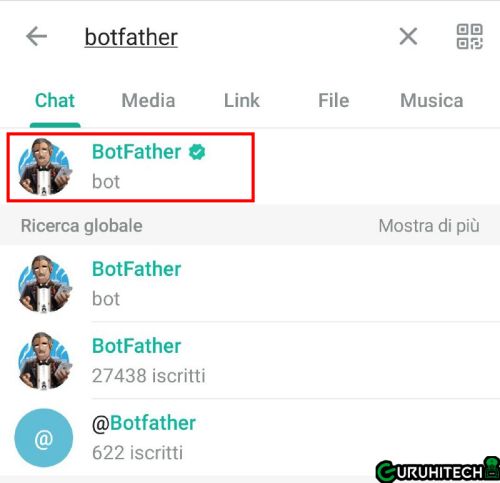
- Apri BotFather e clicca su AVVIA.
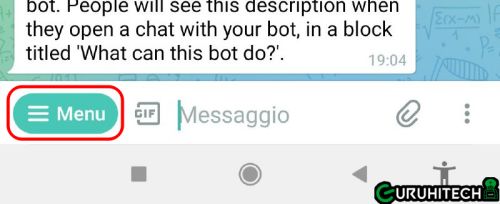
- Ora clicca in basso a sinistra sul Menu e selezione Create e new bot.
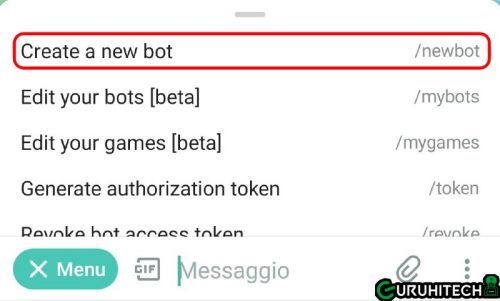
- Attualmente, richiederà dati come nome e nome utente. Basta dare una risposta al bot componendo il suo nome e nome utente.
Fatto! Hai creato un altro bot.
- Non appena il tuo bot è stato creato, BotFather ti darà il link per accedervi. Ecco un esempio di bot creato da me e che chiunque può utilizzare in modo del tutto privato: t.me/gurucloud_bot. Seguendo queste linee, in pratica, ora tocca la connessione data e verrai reindirizzato alla casella delle visite con il tuo bot.
- Tocca il pulsante di inizio sotto e fatto. Inizia a inviare i tuoi documenti a questo bot. Questo è uno spazio di archiviazione distribuito gratuito illimitato che puoi utilizzare per archiviare tutto ciò di cui hai bisogno.
IMPORTANTE:
Il bot che creerai potrà essere utilizzato da chiunque riesca a trovarlo su Telegram ma nessuno potrà vedere i tuoi contenuti. Per questo motivo, sentiti libero di utilizzare il mio bot senza problemi.
NOTA BENE: Telegram ti permette di caricare fili illimitati ma la grandezza massima di ogni singolo file non può superare i 2 GB.
Ti potrebbe interessare:
Segui guruhitech su:
- Google News: bit.ly/gurugooglenews
- Telegram: t.me/guruhitech
- X (Twitter): x.com/guruhitech1
- Bluesky: bsky.app/profile/guruhitech.bsky.social
- GETTR: gettr.com/user/guruhitech
- Rumble: rumble.com/user/guruhitech
- VKontakte: vk.com/guruhitech
- MeWe: mewe.com/i/guruhitech
- Skype: live:.cid.d4cf3836b772da8a
- WhatsApp: bit.ly/whatsappguruhitech
Esprimi il tuo parere!
Ti è stata utile questa guida? Lascia un commento nell’apposita sezione che trovi più in basso e se ti va, iscriviti alla newsletter.
Per qualsiasi domanda, informazione o assistenza nel mondo della tecnologia, puoi inviare una email all’indirizzo [email protected].
Scopri di più da GuruHiTech
Abbonati per ricevere gli ultimi articoli inviati alla tua e-mail.
